当前位置:首页 > 如何在Google Chrome中启用流媒体投屏
如何在Google Chrome中启用流媒体投屏
来源:
谷歌浏览器官网
时间:2025-05-01
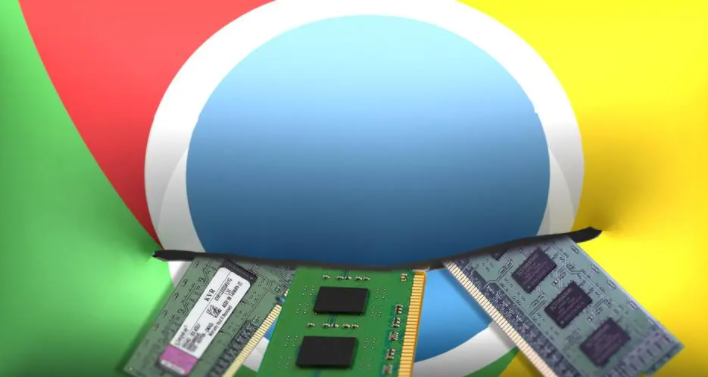
在当今数字化时代,流媒体投屏功能为我们带来了极大的便利,让我们能够将手机上的内容轻松投射到大屏幕上观看。而 Google Chrome 作为一款广泛使用的浏览器,也具备强大的流媒体投屏功能。下面将详细介绍如何在 Google Chrome 中启用流媒体投屏。
首先,确保你的设备(手机、平板或电脑)和要投屏的显示设备(如智能电视、投影仪等)连接到同一 Wi-Fi 网络。这是实现投屏功能的基础条件,只有在同一网络环境下,设备之间才能进行通信和数据传输。
接着,在 Google Chrome 浏览器中打开你想要投屏的网页或视频内容。无论是在线视频平台、社交媒体网站还是本地的多媒体文件,只要在 Chrome 浏览器中可以正常播放,都可以尝试进行投屏。
然后,点击 Chrome 浏览器右上角的三个点菜单图标,在下拉菜单中选择“更多工具”,再找到并点击“投放”选项。此时,Chrome 会开始搜索同一网络下的可用设备。
等待片刻后,你会看到附近的可投屏设备列表。从列表中选择你想要投屏的目标设备,例如你连接的智能电视型号。
一旦选中目标设备,Chrome 浏览器会自动与该设备建立连接。连接成功后,你的手机或电脑上的 Chrome 浏览器界面就会显示在投屏设备上。现在,你可以继续在手机或电脑上操作浏览器,播放视频、浏览网页等内容,而这些内容都会同步显示在大屏幕上。
在投屏过程中,如果你想要停止投屏,只需再次点击 Chrome 浏览器右上角的三个点菜单图标,选择“更多工具”,然后点击“停止投放”。这样就能轻松断开与投屏设备的连接。
需要注意的是,不同的投屏设备可能在兼容性和操作细节上略有差异。如果在投屏过程中遇到问题,比如无法搜索到设备或者连接失败,可以尝试重启设备、重新连接 Wi-Fi 或者检查设备的设置是否正确。
通过以上简单的步骤,你就可以在 Google Chrome 中成功启用流媒体投屏功能,享受在大屏幕上观看内容的优质体验。无论是与家人一起观看电影、展示工作文档还是进行游戏直播,流媒体投屏都能为你带来更多的乐趣和便利。
